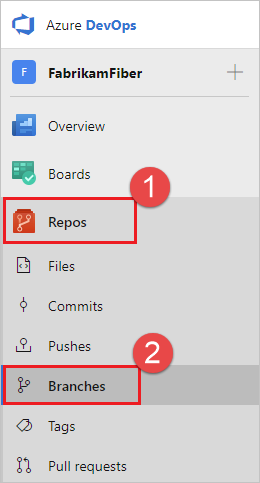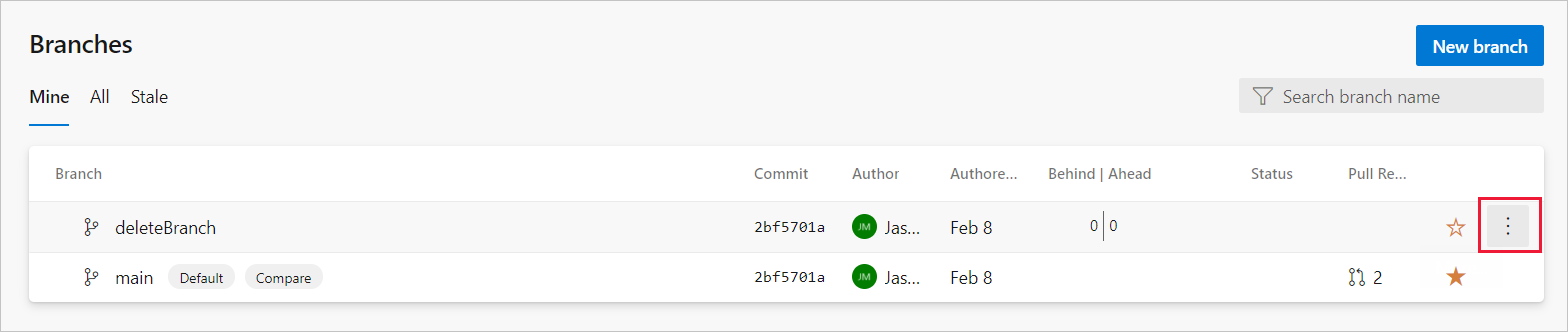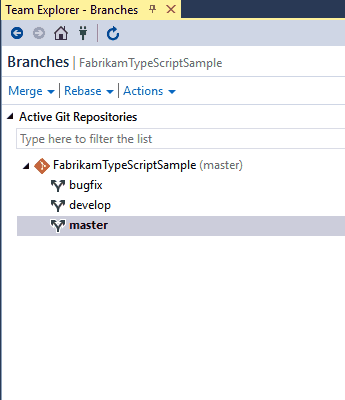删除 Git 分支
Azure DevOps Services | Azure DevOps Server 2022 - Azure DevOps Server 2019
Visual Studio 2019 | Visual Studio 2022
本文介绍如何使用两种不同的方法删除 Git 分支:在 Visual Studio 中和从命令行删除。
在 Web 上查看存储库时,通过选择“存储库”>“分支”来查看存储库的分支。
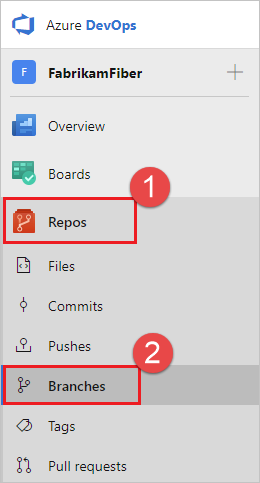
选择要删除的分支行末尾的“更多”选项按钮。
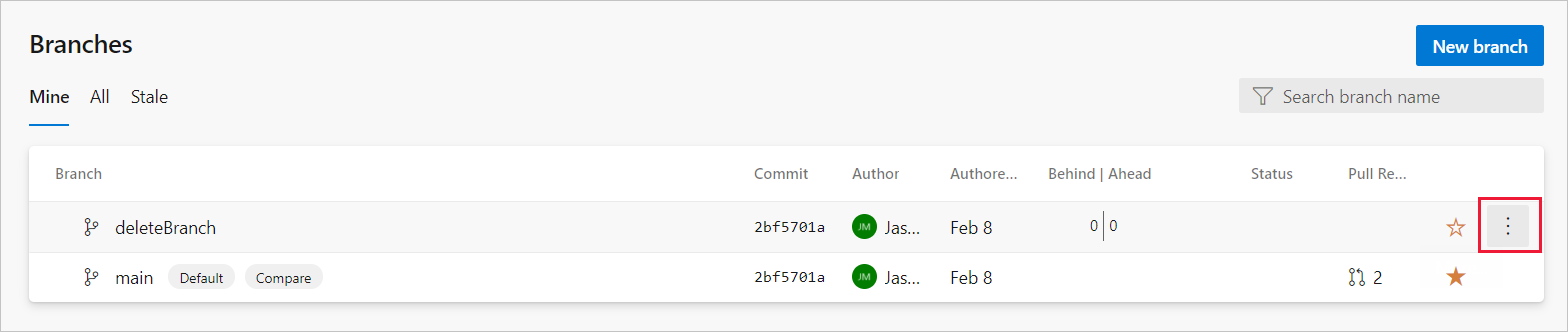
在选项菜单中,选择“删除分支”。
在“删除分支”对话框中,选择“删除”。
若要删除分支,请执行以下步骤:
从菜单栏上的“Git”菜单中选择“管理分支”。
在“分支”下,右键单击分支并选择“删除”。 如果有未发布的更改,Visual Studio 将询问你是否确定要删除该分支。
Visual Studio 2019 版本 16.8 及更高版本提供 Git 版本控制体验,同时保留团队资源管理器 Git 用户界面。 若要使用团队资源管理器,请取消选中菜单栏中的“工具”>“选项”>“预览功能”>“新 Git 用户体验”。 可以互换使用任一界面中的 Git 功能。
打开团队资源管理器并转到“分支”视图。
找到要删除的分支。 请记住,无法删除当前正在使用的分支。
右键单击分支名称,然后选择“删除”。 如果有未发布的更改,Visual Studio 将询问你是否确定要删除该分支。
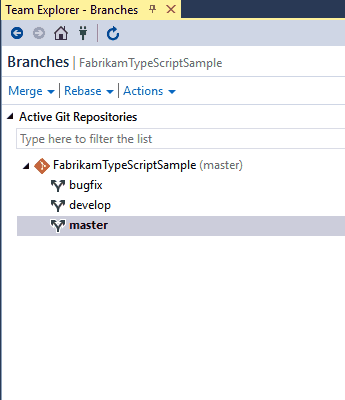
可以使用相同的方法删除远程分支。 在团队资源管理器的“分支”视图(例如 remotes/origin)中找到远程树,右键单击,然后选择“删除”。
在签出到其他分支时,使用 git branch -d 命令删除本地分支。
git branch -d <branch_name>
删除远程分支需要使用带有 --delete 选项的 git push 命令。
git push origin --delete <branch_name>
后续步骤